电脑常提示提示内存不足,怎么办,有人说可以更换更大容量的内存条,或者直接加内存条,但是这样是要花费银子的,除了花钱外,到底还有没有不用花钱的解决办法呢?
第一招:关闭多余程序
Ctrl+Alt+Del或者Ctrl+Shift+Esc,打开任务管理器看看后台是否开着什么多余的软件..什么迅雷啊、word啊、photoshop啊、乱七八糟的。
第二招:清除剪贴板中的内容
随便找个地方输入一个字母,复制,OK!
第三招:合理设置虚拟内存
如果没有设置Windows虚拟内存,那么很容易收到“内存不足”的消息。Win7: 点击 控制面板——系统——高级系统设置。在“系统属性”对话框中,单击“性能”选项卡设置,然后点击"高级"。在"虚拟内存"设置中,选择“自动管理所有驱动 器的分页文件大小”选项,将计算机中可作为虚拟内存使用的硬盘空间量设置为默认值。
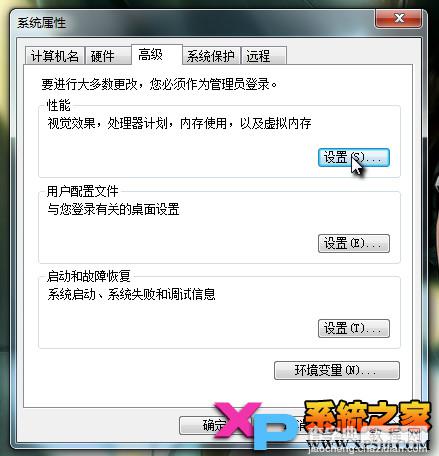
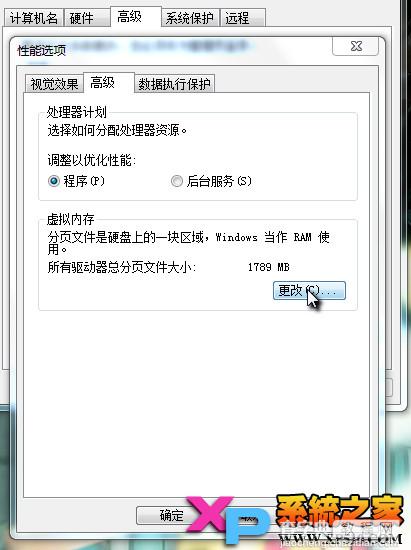
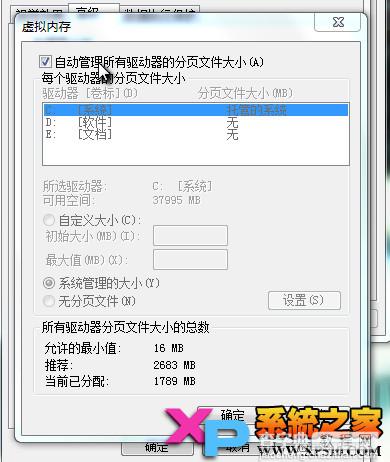
第四招:增加可用磁盘空间
1.清空回收站。
2.删除临时文件。打开 “我的电脑”,右键单击要释放其空间的磁盘,然后单击“属性”,在“常规”选项卡上,单击“磁盘清理”按钮,选中要删除的不需要的文件前的复选框进行整理。
3.从磁盘中删除过期的文件或已存档的文件。
4.删除从未使用过的所有文件。
第五招:重新安装已损坏的程序
如果仅仅是使用某个程序时,系统提示内存不足,而其他程序可以正常运行,那么可能的原因是该程序文件被毁坏,从而导致内存不足的问题。请尝试删除并重新安装该程序,然后重新运行该程序。如果系统不再提示内存不足,那么说明原程序文件确实被损坏。
第六招:使用内存优化软件
内存优化软件有很多,这里为大家推荐的是内存优化专家!
第七招:重新启动计算机
如果只退出程序,并不重新启动计算机,程序可能无法将内存资源归还给系统。在运行重要程序之前,请重新启动计算机以充分释放系统资源。
第八招:减少自动运行的程序
如果在启动Windows时自动运行的程序太多,那么,即使重新启动计算机,也没足够的内存用来运行其他程序。这时就需要清除一些不必要的系统 自启动程序。 点击“开始→运行”,输入msconfig,打开“系统配置”窗口。单击“启动”选项卡,将不需要开机自动启动的程序都勾除掉就好了。
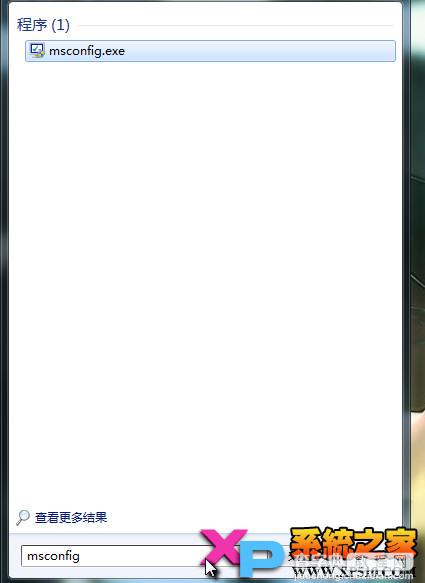
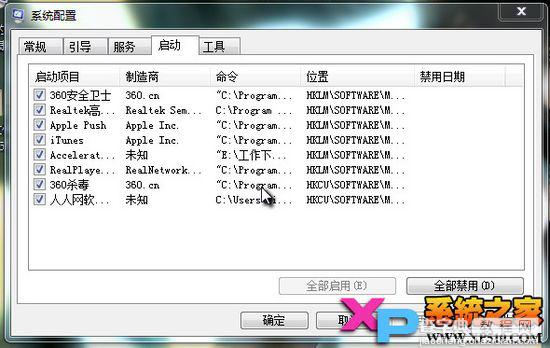
第九招:查杀病毒
系统感染电脑病毒也是导致内存不足的罪魁祸首。当系统出现“内存不足”的错误时,请使用最新的杀毒软件查杀病毒,或许在清除电脑病毒之后,就解决了“内存不足”的问题。
第十招:加个内存条吧!


